
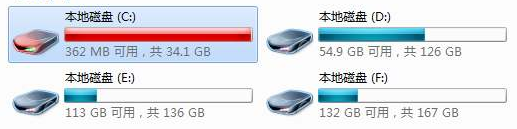
电脑就变得异常卡顿,一番检查下来,原来是C盘飘红了!通常遇到这种情况时,很多小伙伴都是第一时间去下载各种清理软件,除此之外,还有哪些正确的解决办法呢?
第28期分享
C盘飘红!
1. 清理Windows.old文件夹(预计清理:10GB-20GB)
「Windows.old」是Win10的升级备份文件夹,很多电脑升完级后,这个文件夹就被彻底遗忘了,白白呆在硬盘里占据大量空间,通常清理「Windows.old」可以使用以下方法:右击C盘选择「属性」→「磁盘清理」→「勾选以前的Windows安装」→「确定」。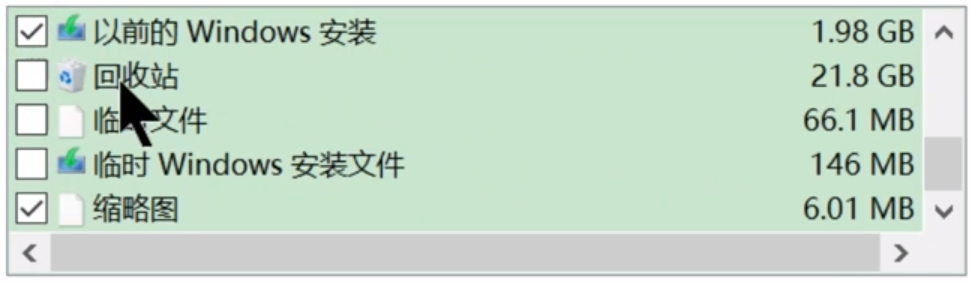
2. 清理微信自动缓存文件(预计清理:200MB-2GB)
很多网友在电脑中都安装了微信、QQ等工具,然而这些工具,会在使用中缓存大量的历史文件。这些文件体积庞大,难以清理,通常我们都是建议通过手工方法进行清除。操作如下:「更多」→「设置」→「更多设置」→「打开文件夹」→点击「Wechat Files」。

找到自己的微信账号,直接删除文件夹。
3. 关闭Windows休眠(预计清理:5GB-10GB)
如果你的电脑开启了Windows休眠(混合睡眠也会用到它),就会在硬盘上留下一个5GB-10GB的休眠文件。这个文件到底有什么用呢?简单来说,休眠可以在电脑完全断电的情况下,保留当前的桌面环境,你正在浏览的网页、正在编写的Word文档,在休眠恢复时都会原封不动地出现在原来的位置,就像……没有经过休眠一样。当然如果你听不懂我说的,或是实在感觉不到这项功能有啥好处,那就直接关闭它吧!

点击开始菜单输入“cmd”,然后以管理员身份运行“命令提示符”。将下列命令“powercfg -h off”敲入其中,回车后重新启动电脑。重启结束后,休眠文件就被自动清除了。
4. 清理临时文件(预计清理:1GB-5GB)
Win10内置了一项好用的磁盘清理功能,可以很方便地清理掉系统运行所产生的各种垃圾。点击“设置”→“系统”→“存储”,然后再点击右侧的“临时文件”。在下一个页面,勾选所有可点击的临时文件项,最后点击“删除文件”。

往期回顾
【办公】第1期分享:工作中最常用的36个Excel技巧大全!
【微商】第2期分享:教你如何做销售高手?
【微信】第3期分享:微信实用小技巧!
【电脑】第4期分享:如何提升电脑开机速度?
【微信】第5期分享:全是动图的表情包!
【微信】第6期分享:iPhone发送空白朋友圈的方法!
【壁纸】第7期分享:你想要的壁纸都在这里!
【微信】第8期分享:Android发送空白朋友圈的方法!
【头像】第9期分享:微信头像换不停!
【实用】第10期分享:微信头像图片大全!
【收藏】第11期分享:微信朋友圈背景图大全!
【电脑】第12期分享:电脑壁纸大全!
【办公】第13期分享:工作中最常用的Excel技巧!
【运动】第14期分享:微信运动上的这些细节,暴露了谁在偷偷关心你!
【签名】第15期分享:微信个性签名霸气简短正能量!
【背景】第16期分享:简单可爱的微信聊天背景壁纸图片!
【电脑】第17期分享:Windows 10隐藏的10个技巧!
【电脑】第18期分享:电脑怎么给系统分盘(Win10分区教程)
【电脑】第19期分享:电脑隐藏的12个技巧!
【电脑】第20期分享:如何给电脑系统盘分区?























 被折叠的 条评论
为什么被折叠?
被折叠的 条评论
为什么被折叠?








